原标题:IDEA安装ChatGPT插件步骤
(学习用:科学途径访问方案,关注公众号,回复6666,获取 阅读密码)
首先感谢大佬的提供的插件【ChatGPT JetBrains插件完整版发布。让AI帮你写代码。-哔哩哔哩】文章来源地址https://www.yii666.com/blog/55283.html文章地址https://www.yii666.com/blog/55283.html
**前期准备:**需要注册OpenAI账号。不会的可以见我的教程:传送门
1、注册号账号后,打开网站https://chat.openai.com/api/auth/session 复制acessToken

2、然后打开IDE,选择设置里的插件,搜索ChatGPT,点击安装

3、安装好之后点开ChatGPT的主界面,先进行一些设置
3.1、设置UTF-8编码
打开IDEA安装目录,找到idea64.exe.vmoptions打开,插入-Dfile.encoding=UTF-8

然后重启IDEA,点击ChatGPT工具窗口的按钮(或者手动打开:Settings/Preferences> Tools>ChatGPT,)
然后把上面记录的 accessToken填写到文本框

随后就可以开始使用了
Q&A文档:地址:https://www.yii666.com/blog/55283.html文章来源地址:https://www.yii666.com/blog/55283.html
https://docs.obiscr.com/article/GPT-QA
ChatGPT Q&A
-
英文可以正常搜索使用,但是中文就无法搜索。
一共有三个文件,需要添加下面的这么一行代码:
-Dfile.encoding=UTF-8
文件1:idea64.exe.vmoptions(如果是其他的IDE,编辑对应的 [ide].vmoptions 就好)
macOS:idea.vmoptions
Windows:idea64.exe.vmoptions
文件2
在IDE里面点击Help,选择 Edit Custom Properties
添加:-Dfile.encoding=UTF-8
文件3
在IDE里面点击Help,选择 Edit Custom VM Options
添加:-Dfile.encoding=UTF-8
上面三个文件修改完成了之后,重启IDE即可。来源地址:https://www.yii666.com/blog/55283.html
-
输入内容之后,点击 Send 按钮没有任何反应。
这种情况大多是网络连接不稳定导致的。可以尝试更换网络环境解决。 -
目前插件支持在那些IDE上面运行?
支持绝大多数的IDE:具体可以看下面的:
Android Studio, AppCode, Aqua, CLion, DataSpell, DataGrip, GoLand, IntelliJ IDEA Ultimate,
IntelliJ IDEA Community, IntelliJ IDEA Educational, MPS, PhpStorm, PyCharm Professional,
PyCharm Community, PyCharm Educational, Rider, RubyMine, WebStorm
-
为什么我无法在插件市场搜索到这款插件?
目前插件支持 2020.3 到 2022.3 的版本。如果您的IDE版本小于2020.3 那么是无法搜索到的。也没有办法使用。
后续可能会往更老的版本移植一下。 -
为什么视频中演示的界面跟我实际的界面不一样呢?
目前正式版需要等待官方审核。审核通过以后才会开放下载或者更新,我录制视频一般都是用最新的预览版。
原文链接:https://www.yii666.com/blog/55283.html





























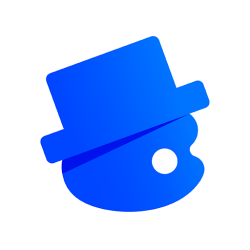










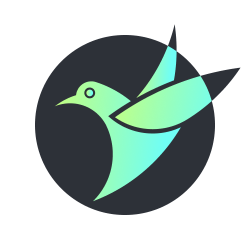
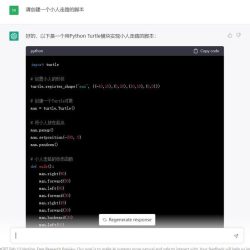



















评论 ( 0 )